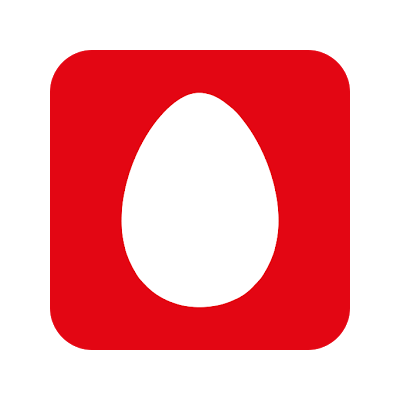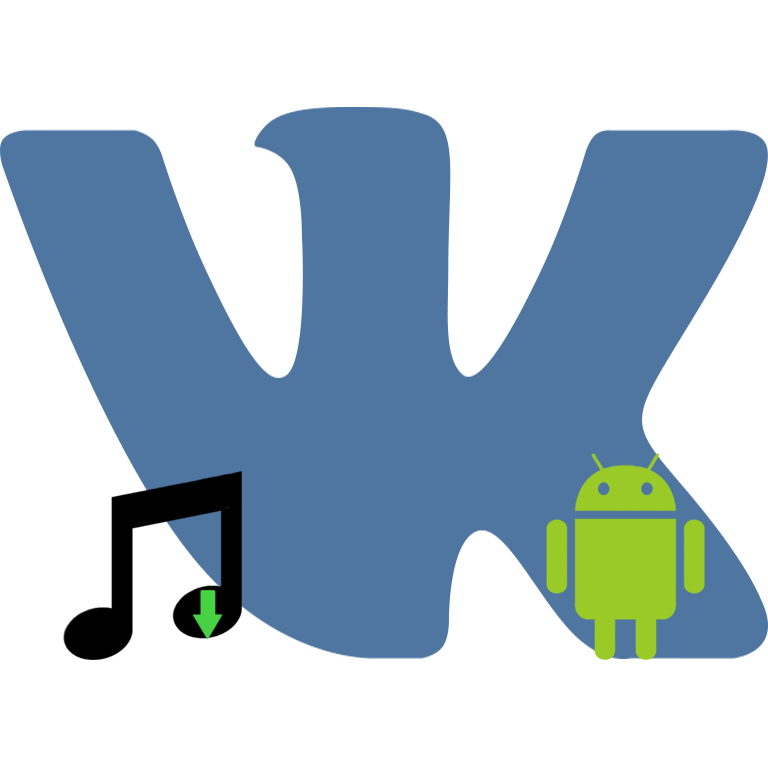Зміст
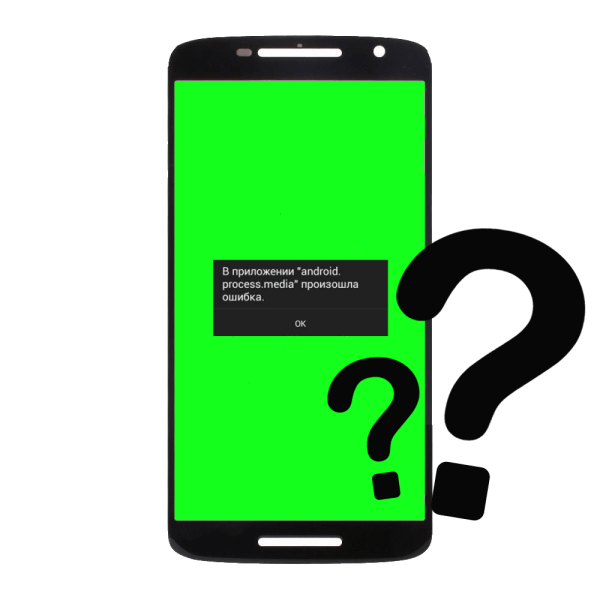
Система Android покращується з кожним роком. Однак в ній досі зустрічаються неприємні баги і помилки. Одна з таких-помилки в додатку android.process.media . З чим вона пов'язана і як її виправити – читайте нижче.
Помилка android.process.media
Додаток з цим ім'ям – системний компонент, який відповідає за файли мультимедіа на пристрої. Відповідно, неполадки виникають в разі некоректної роботи з даними такого типу: неправильне видалення, спроба відкрити не до кінця скачаний ролик або пісню, а також установка несумісних додатків. Виправити помилку можна декількома способами.
Спосіб 1: Очищення кешу&171; диспетчера завантаження & 187;і &171; сховища Мультимедіа & 187;
Оскільки левова частка проблем з'являється через неправильні налаштувань додатків файлової системи, очищення їх кеша і даних допоможе побороти цю помилку.
- Відкрийте додаток «Налаштування» будь – яким зручним способом-наприклад, кнопкою в шторці пристрою.
- У групі " Загальні налаштування» розташований пункт »Додатки" (або " Менеджер програм» ). Зайдіть в нього.
- Перейдіть на вкладку»Все" , в ній знайдіть додаток під назвою " менеджер завантаження» (або просто »Завантаження" ). Тапніте по ньому 1 раз.
- Дочекайтеся, поки система вирахує створений компонентом обсяг даних і кеша. Коли це станеться, натисніть на кнопку " Очистити кеш» . Потім-на " Очистити дані» .
- На тій же вкладці»Все" знайдіть додаток " сховище Мультимедіа» . Зайшовши на його сторінку, виконайте дії, описані в кроці 4.
- Перезавантажте пристрій будь-яким доступним методом. Після його запуску проблема повинна усунутися.
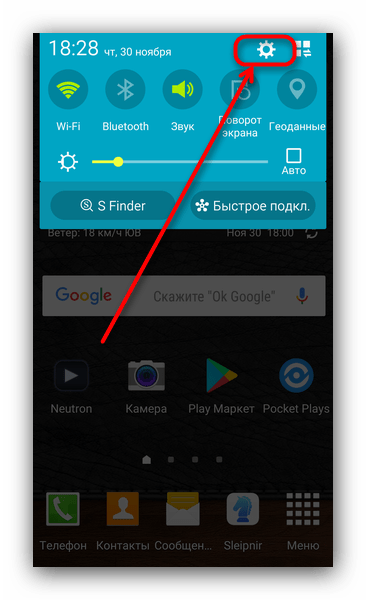
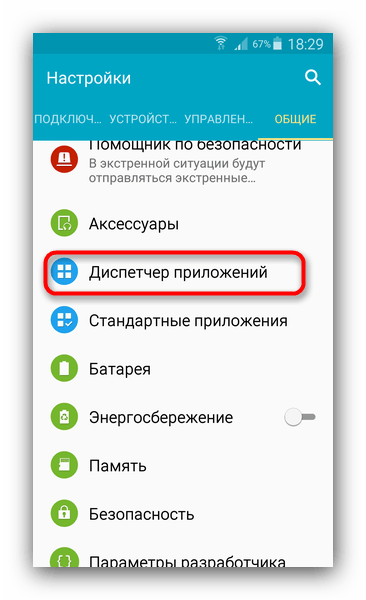
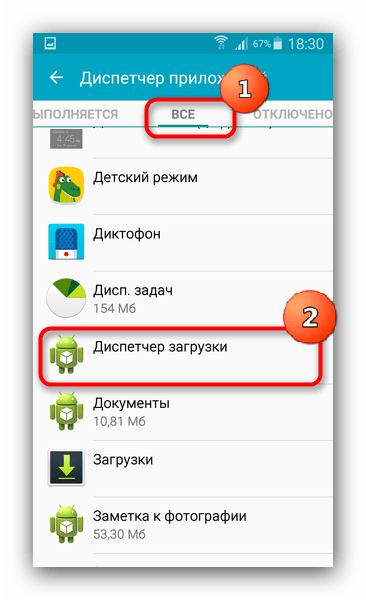
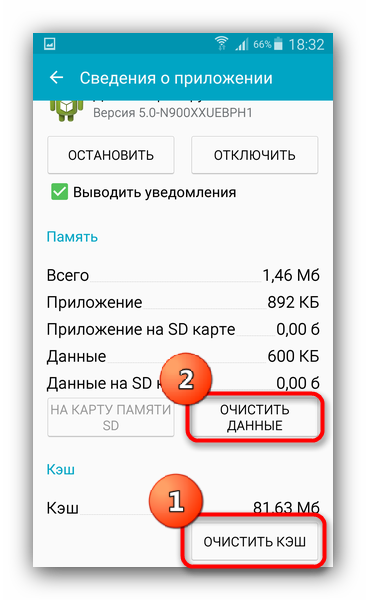
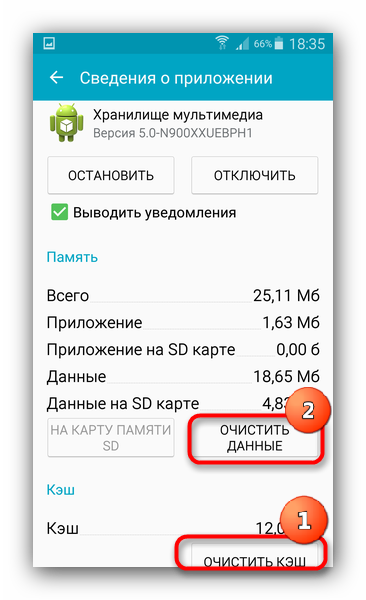
Як правило, після цих дій процес перевірки медіафайлів запрацює як треба. Якщо ж помилка залишилася, значить, слід скористатися іншим способом.
Спосіб 2: Очищення кешу Google Services Framework і Play Маркет
Такий метод підійде в разі, якщо перший спосіб не вирішив проблему.
- Виконайте кроки 1 & 8212; 3 першого способу, але замість програми " менеджер завантаження»
знайдіть
«Google Services Framework»
. Перейдіть на сторінку програми та послідовно очистіть дані та кеш компонентів, а потім натисніть
»зупинити"
.

У вікні підтвердження натисніть «так» .
- Зробіть те ж саме з додатком»Play Маркет" .
- Перезавантажте пристрій і перевірте, чи увімкнено «Google Services Framework» і »Play Маркет" . Якщо немає, то включіть їх натисканням на відповідну кнопку.
- Помилка, ймовірно, більше не з'явиться.
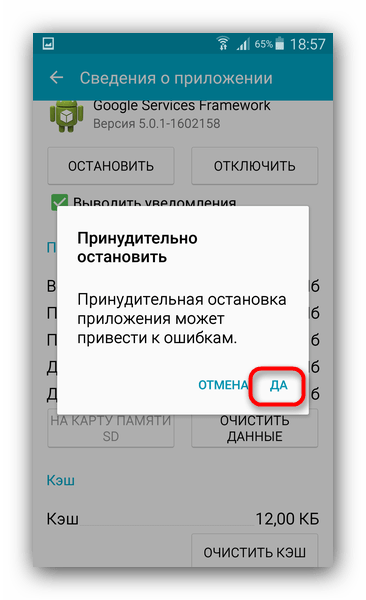
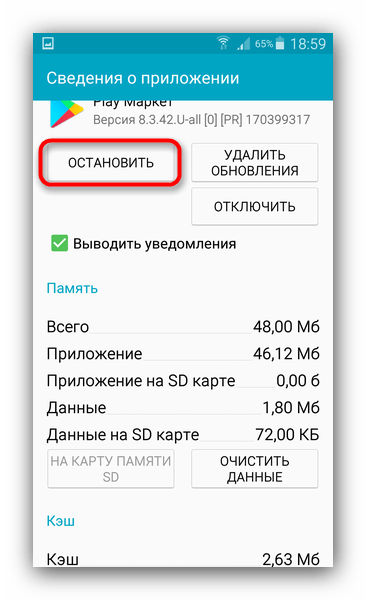
Цей спосіб виправляє некоректні дані про мультимедійні файли, які використовують встановлені користувачем додатки, так що рекомендуємо використовувати його на додаток до першого методу.
Спосіб 3: Заміна SD-карти
Найгірший сценарій, при якому з'являється ця помилка – несправності карти пам'яті. Як правило, крім помилок у процесі android.process.media , виникають і інші – наприклад, файли з цієї карти пам'яті відмовляються відкриватися. Якщо ви зіткнулися з такими симптомами, то, швидше за все, вам доведеться замінити флешку на нову (рекомендуємо користуватися тільки продукцією перевірених брендів). Можливо, Вам варто ознайомитися з матеріалами про виправлення помилок карт пам'яті.
Детальніше:
що робити, якщо смартфон або планшет не бачить SD карту
всі способи форматування карт пам'яті
керівництво на випадок, коли не форматується карта пам'яті
інструкція по відновленню карт пам'яті
Наостанок відзначимо наступний факт - з помилками компонента android.process.media найчастіше стикаються користувачі пристроїв, що працюють під Android версії 4.2 і нижче, так що в даний час проблема стає все менш актуальною.